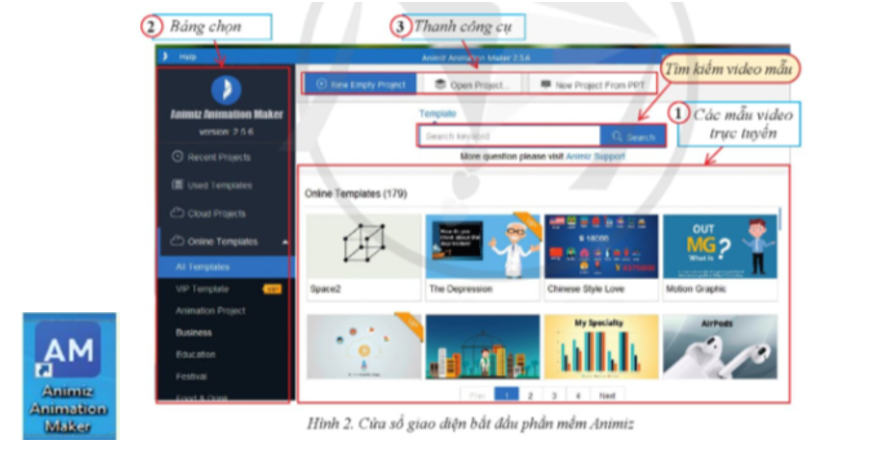Quảng cáo
Trả lời:
Bước 1: Khởi động Animiz và tạo dự án mới
Nhấp đúp vào biểu tượng Animiz trên máy tính của ta để khởi động phần mềm.
Trên giao diện bắt đầu, chọn "New Project" (Dự án mới) để tạo dự án video mới.
Bước 2: Thêm slide và chỉnh sửa nội dung
Trong cửa sổ trình chiếu, nhấp chuột phải và chọn "Add Slide" (Thêm Slide) để thêm slide mới vào video.
Trên slide mới, bạn có thể thêm văn bản, hình ảnh và video bằng cách nhấp vào các công cụ tương ứng trên thanh công cụ hoặc kéo và thả từ thư viện phương tiện.
Chỉnh sửa nội dung bằng cách thay đổi vị trí, kích thước và các thuộc tính khác của các yếu tố trên slide.
Ta cũng có thể áp dụng hiệu ứng chuyển động và các hiệu ứng khác cho các yếu tố để tạo sự sinh động cho video.
Bước 3: Tạo các hiệu ứng chuyển động và chuyển đổi giữa các slide
Trên thanh công cụ, chọn "Animation Effects" (Hiệu ứng chuyển động) để tạo hiệu ứng chuyển động cho các yếu tố trên slide.
Ta có thể chọn từ các hiệu ứng có sẵn hoặc tạo hiệu ứng chuyển động tùy chỉnh bằng cách điều chỉnh thời gian, hướng di chuyển và tốc độ của hiệu ứng.
Để chuyển đổi giữa các slide, nhấp chuột phải trên slide và chọn "Add Transition" (Thêm chuyển động) để chọn hiệu ứng chuyển đổi giữa các slide.
Bước 4: Thêm âm thanh
Trên thanh công cụ, chọn "Background Music" (Nhạc nền) để thêm âm thanh vào video.
Ta có thể tải lên âm thanh từ máy tính của ta hoặc sử dụng âm thanh có sẵn trong thư viện âm thanh của Animiz.
Điều chỉnh thời lượng và âm lượng của âm thanh để phù hợp với video.
Bước 5: Xem trước và xuất video
Trên thanh công cụ, chọn "Preview" (Xem trước) để xem video trước khi xuất
Hot: 1000+ Đề thi cuối kì 1 file word cấu trúc mới 2025 Toán, Văn, Anh... lớp 1-12 (chỉ từ 60k). Tải ngay
- Sách - Sổ tay kiến thức trọng tâm Vật lí 11 VietJack - Sách 2025 theo chương trình mới cho 2k8 ( 45.000₫ )
- Trọng tâm Sử, Địa, GD KTPL 11 cho cả 3 bộ Kết nối, Chân trời, Cánh diều VietJack - Sách 2025 ( 38.000₫ )
- Sách lớp 11 - Trọng tâm Toán, Lý, Hóa, Sử, Địa lớp 11 3 bộ sách KNTT, CTST, CD VietJack ( 52.000₫ )
- Sách lớp 10 - Combo Trọng tâm Toán, Văn, Anh và Lí, Hóa, Sinh cho cả 3 bộ KNTT, CD, CTST VietJack ( 75.000₫ )
CÂU HỎI HOT CÙNG CHỦ ĐỀ
Lời giải
Câu đúng là 3.Các ảnh trong video nên xuất hiện trong các khung thời gian liên tiếp nhau.
Các câu còn lại là không chính xác:
1.Các đối tượng trong video không chỉ có ảnh và âm thanh. Ngoài ra, ta cũng có thể thêm văn bản, hiệu ứng chuyển động và các yếu tố khác vào video.
2.Tất cả các ảnh trong video không cần phải xuất hiện trong cùng một khung thời gian. Ta có thể chỉ định thời lượng và thời điểm xuất hiện của từng ảnh riêng biệt.
4.Các đối tượng khi được đưa vào video không nhất thiết phải xuất hiện trong cùng một cảnh. Ta có thể tạo các cảnh khác nhau để sắp xếp các đối tượng theo ý muốn.
Lời giải
Lợi ích: Truyền tải thông tin, nội dung thông điệp đến người nghe
Ví dụ: Làm video từ ảnh với VivaVideo:
-Phần mềm chỉnh sửa và tạo video VivaVideo khá quen thuộc với nhiều người. VivaVideo được trang bị tới 15 công cụ chỉnh sửa và các chủ đề, bộ lọc, cùng vô số hiệu ứng hay ho để sáng tạo video chuyên nghiệp.
Bước 1: Ta mở ứng dụng VivaVideo rồi chọn Chỉnh sửa hoặc Tạo video (icon hình cái kéo). Sau đó ta chọn video muốn chỉnh sửa. Nếu muốn tạo video từ hình ảnh, ta hãy chọn mục Ảnh >> Tiếp.
Bước 2: Tiếp đó lần lượt tiến hành tùy chỉnh video bằng cách chọn màu nền, cắt sửa, chỉnh tốc độ, chèn nhạc, thêm hiệu ứng, thêm chữ viết, bộ lọc,… hay nhiều công cụ trong mục Tab edit phía dưới. Ta cũng có thể tham khảo những mẫu video tạo sẵn trên VivaVideo để tiết kiệm thời gian chỉnh sửa.
Bước 3: Sau khi chỉnh sửa xong video, ta chọn Lưu tại góc trên bên phải màn hình.
Lời giải
Bạn cần đăng ký gói VIP ( giá chỉ từ 199K ) để làm bài, xem đáp án và lời giải chi tiết không giới hạn.